Assista filmes e series em HD no site teufilme.tv
Windows Phone: Dicas para economizar bateria
1. Reduza o brilho da tela
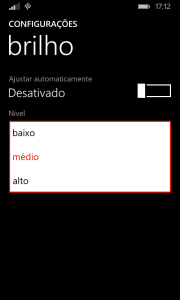
Dica básica para qualquer pessoa que quer poupar bateria, diminuir a intensidade do brilho de tela também pode ajudar no Windows Phone. Se você está em ambientes com pouca iluminação, por exemplo, manter a tela com o mínimo de brilho possível é o suficiente para usar seu dispositivo sem qualquer dificuldade.
Configurações>brilho
2. Desative o WI-FI

Outro ponto importante para economizar bateria é desativar a rede de internet sem fio quando você não estiver conectado a uma. Quando você sai de um ambiente no qual está ligado a uma internet WiFi e vai para outro fora do alcance dela, o dispositivo fica continuamente buscando por novas conexões, o que também consome bateria.
Configurações>WI-FI
3. Prefira o WI-FI ao 3G
Se você tem um plano de internet 3G contratado junto a sua operadora, deixe para utilizá-lo somente quando não houver alternativa. O WiFi consome menos bateria do que o 3G, portanto, sempre que estiver em um ambiente com uma rede de internet sem fio disponível, opte por ela.
Como desativar a conexão de dados do aparelho:
Configurações>rede celular+SIM: conexão de dados “desativar”, quando for usar o 3G outra vez, basta ativa-lo novamente
4. Desative o GPS e o Bluetooth
Essas conexões tem lá sua importância, isso é fato, mas provavelmente não são cruciais para todos os momentos. Como elas também são comilonas de energia, mantê-las desativadas quando são desnecessárias também vai contribuir para que a carga realizada na bateria do seu Windows Phone dure um pouco mais.
Ambos os recursos podem ser desativados no menu de configurações do seu Windows Phone.
5. Ative o modo avião ou desligue o aparelho
Você vai fazer uma viagem longa e passar por trechos onde não há sinal de telefone celular ou, por qualquer motivo que seja, não pretende utilizar as conexões do aparelho (3G, WiFi e ligações)? Uma boa dica para fazer a bateria durar mais é desligar o aparelho ou mesmo ativar o modo avião.
Nas configurações do sistema, acesse o menu “Modo avião” e ative esta opção.
6. Troque o fundo claro pelo escuro
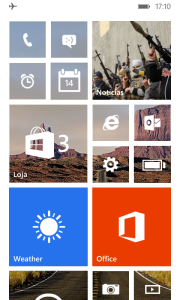
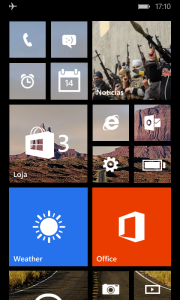
O Windows Phone traz duas opções de cor de fundo disponível para o usuário: claro e escuro. A primeira deixa a tela do smartphone predominantemente branca e com letras negras, enquanto o segundo faz totalmente o contrário. No entanto, quando mais branco na tela, mais o smartphone terá que consumir energia para manter a tela ligada. Portanto, dê preferência ao plano de fundo preto para consumir menos bateria.
Configurações>tela inicial+tema
7. Ative a economia de energia
Por fim, a última dica de hoje fica com um recurso nativo do Windows Phone para poupar bateria. Nas configurações, acesse o menu “Economia de bateria” e ative tal função, que pode desativar alguns serviços que consomem bateria sempre que o dispositivo entrar em modo de espera.
Você continua recebendo SMS e ligações normalmente, mas os aplicativos que utilizam internet, como Whatsapp, Facebook e Twitter, só serão carregados quando você os abrir. Ou seja, nada de notificação instantânea.

















